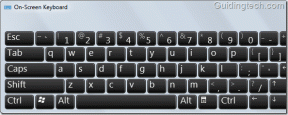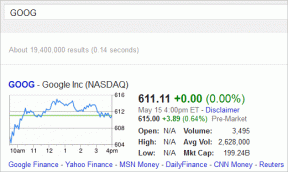Snapchat 연결 오류를 수정하는 9가지 방법
잡집 / / November 28, 2021
우리 모두는 멋진 사진을 클릭하고 가족 및 친구들과 공유하기 위해 Snapchat을 사용합니다. Snapchat은 놀라운 필터를 제공하는 것으로 유명합니다. Snapchat은 또한 순간을 공유하는 가장 빠른 방법으로 간주됩니다. 연락처에 있는 사람들과 사진을 즉시 공유할 수 있습니다. 또한 Snapchat으로 작은 비디오를 캡처하여 친구들과 공유할 수도 있습니다. Snapchat 이야기를 공유하거나 다른 사람들이 자신의 이야기에 추가한 내용을 볼 수 있습니다.
우리를 좌절시키는 한 가지는 Snapchat 연결 오류입니다. 이 문제에 대한 많은 이유가 있습니다. 모바일 네트워크가 제대로 작동하지 않거나 Snapchat의 서버가 다운되었을 수 있습니다. 같은 문제에 직면한 사람이 있다면 여기에 도움이 될 가이드가 있습니다. Snapchat 연결 오류 수정. 따라서 문제를 해결하려면 끝까지 읽어야 합니다.

내용물
- Snapchat 연결 오류를 수정하는 9가지 방법
- 방법 1: 네트워크 연결 수정
- 방법 2: Snapchat 앱을 닫고 다시 실행
- 방법 3: 스마트폰 다시 시작
- 방법 4: Snapchat 업데이트
- 방법 5: 절전 및 데이터 절약 모드 비활성화
- 방법 6: VPN 끄기
- 방법 7: Snapchat 제거
- 방법 8: 타사 앱 제거
- 방법 9: Snapchat 지원에 문의
F로 가는 9가지 방법ix Snapchat 연결 오류
Snapchat 연결 오류에는 여러 가지 이유가 있습니다. 우리는 몇 가지 연구를 수행하여 당신이 시도할 때 생명의 은인이 될 것으로 판명될 이 궁극적인 가이드를 가져왔습니다. Snapchat 연결 오류를 수정합니다.
방법 1: 네트워크 연결 수정
Snapchat 연결 오류의 가능한 이유 중 하나는 느린 네트워크 연결일 수 있습니다. 네트워크 연결은 Snapchat 서버에 연결하기 위한 기본 요구 사항 중 하나입니다. 네트워크 문제에 직면한 경우 아래에 언급된 단계를 시도할 수 있습니다.
a) 비행기 모드 켜기
때때로 모바일 네트워크 연결이 좋지 않아 휴대전화가 인터넷에 연결할 수 없습니다. 비행기 모드는 네트워크 문제를 해결하는 데 도움이 됩니다. 비행기 모드를 켜면 모바일 네트워크, Wi-Fi 연결 및 Bluetooth 연결도 꺼집니다. 하지만, 비행기 모드는 비행기 탑승객이 비행기 장비와의 통신을 중단할 수 있도록 제작되었습니다.
1. 귀하의 알림 패널 를 탭하고 "비행기" 아이콘. 끄려면 같은 "비행기" 아이콘.

b) 안정적인 네트워크로 전환
경우에 "비행기 모드” 트릭이 작동하지 않으면 더 안정적인 네트워크로 전환해 볼 수 있습니다. 모바일 데이터를 사용하는 경우 Wi-Fi 연결로 전환해 보세요.. 같은 방법으로, Wi-Fi를 사용하는 경우 모바일 데이터로 전환해 보세요.. 이것은 네트워크 연결이 Snapchat 연결 오류의 원인인지 파악하는 데 도움이 됩니다.
1. 끄다 모바일 데이터를 확인하고 "설정" 그리고 "를 탭와이파이" 그 다음에 사용 가능한 다른 Wi-Fi 연결로 전환합니다.

iPhone을 사용하는 경우 다음으로 이동하십시오. 설정 > 무선랜 켜거나 사용 가능한 다른 Wi-Fi 연결로 전환하십시오.
방법 2: Snapchat 앱을 닫고 다시 실행
때로는 앱이 응답할 때까지 기다리는 것이 가장 좋은 방법입니다. 당신이해야 할 모든 Snapchat 앱을 닫고 최근에 사용한 앱에서 삭제. Snapchat이 특정 시간에 몇 가지 문제에 직면했을 수 있으며 앱을 다시 연 후 자동으로 수정될 수 있습니다.

방법 3: 스마트폰 다시 시작
어리석게 들릴 수 있지만 휴대전화를 다시 시작하면 많은 문제가 즉시 해결됩니다. 예를 들어, 휴대전화가 제대로 작동하지 않으면 휴대전화를 다시 시작하면 됩니다.. 비슷한 방식으로 Snapchat 연결 오류가 표시될 때 동일한 문제에 직면할 수 있습니다.
휴대전화를 다시 시작하려면 전원 버튼을 길게 누르십시오 전원 끄기, 다시 시작 및 비상 모드와 같은 옵션이 표시될 때까지 "를 탭하십시오.재시작" 아이콘을 누르고 스마트폰이 켜진 후 Snapchat을 다시 실행하십시오.

또한 읽기:Snapchat에서 버튼을 누르지 않고 녹음하는 방법?
방법 4: Snapchat 업데이트
모든 작은 업데이트가 앱에 많은 변화를 가져오는 것은 아니라는 점을 알아야 합니다. 그러나 확실히 이러한 작은 업데이트는 최신 버전으로 업데이트한 후 문제를 해결하는 데 도움이 되는 버그 개선을 가져옵니다. 당신은 당신의 앱 스토어 또는 플레이 스토어 그리고 Snapchat 앱에 업데이트가 있는지 확인하십시오.

방법 5: 절전 및 데이터 절약 모드 비활성화
절전 모드는 배터리 수명을 절약하고 배터리가 부족한 경우에도 놀라운 경험을 제공하도록 구축되었습니다. 그러나 이 모드는 백그라운드 데이터도 제한하므로 다른 응용 프로그램이 모바일 데이터를 사용하는 것을 제한합니다. 데이터 절약 모드에서도 동일한 문제가 발생합니다. 그래서, 스마트폰을 최대한 활용하려면 이러한 모드를 비활성화해야 합니다.
절전 모드를 비활성화하려면:
1. 로 이동 설정 당신의 휴대 전화의.
2. 목록에서 "배터리 및 기기 관리“.
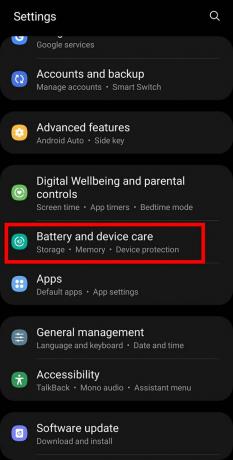
3. 다음 화면에서 "배터리“.

4. 여기에서 "절전 모드“. 확인 꺼.

데이터 절약 모드를 비활성화하려면:
1. 이동 설정 그리고 "를 탭사이" 또는 "와이파이"를 선택하고 "데이터 사용량" 다음 화면에서.

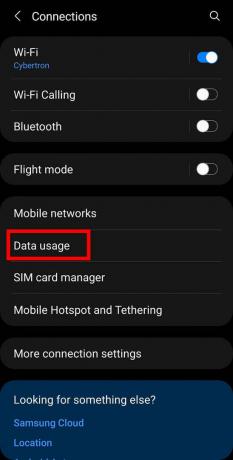
2. 여기에서 "데이터 세이버" 옵션. "를 눌러 전원을 꺼야 합니다.지금 켜기“.

또한 읽기:Snapchat에 개인 스토리를 남기는 방법?
방법 6: VPN 끄기
VPN은 가상 사설망(Virtual Private Network)을 의미하며 이 놀라운 옵션을 사용하면 당신의 IP 주소를 숨기십시오 누구에게나 당신을 추적하지 않고 인터넷을 서핑할 수 있습니다. 이것은 개인 정보를 유지하기 위해 매우 일반적으로 사용되는 옵션입니다. 하지만, VPN을 사용하여 Snapchat에 액세스하면 해당 서버에 연결하는 데 방해가 될 수 있습니다. VPN을 비활성화하고 앱을 다시 열어야 합니다.
방법 7: Snapchat 제거
연결 오류를 수정하기 위해 Snapchat 응용 프로그램을 제거하고 다시 설치하는 것을 고려할 수도 있습니다. 또한 Snapchat 응용 프로그램의 다른 문제도 해결할 수 있습니다. 당신은 단지 필요합니다 Snapchat 아이콘을 길게 누릅니다. "를 탭하십시오.제거“. App Store 또는 Play Store에서 다시 다운로드할 수 있습니다.

방법 8: 타사 앱 제거
최근에 Snapchat에 액세스할 수 있는 타사 앱을 스마트폰에 설치했다면 이 앱으로 인해 Snapchat이 느리게 작동할 수도 있습니다. 당신은해야합니다 Snapchat에 액세스할 수 있는 타사 앱을 제거합니다.
방법 9: Snapchat 지원에 문의
Snapchat 연결 오류가 오랫동안 발생하는 경우 언제든지 Snapchat에 문의할 수 있습니다. 지원을 요청하고 연결 오류의 가능한 이유에 대해 알려줄 것입니다. 언제든지 support.snapchat.com을 방문하거나 Twitter에서 문제를 보고할 수 있습니다. @snapchatsupport.

추천:
- Snapchat 알림이 작동하지 않는 문제 수정
- 한 사람을 제외한 모든 사람에게서 Instagram 스토리를 숨기는 방법
- 수정 죄송합니다 Instagram에서 요청에 문제가 있었습니다
- 온라인에 접속하지 않고 Whatsapp에서 누군가가 온라인 상태인지 확인하는 방법
이 궁극적인 가이드가 확실히 도움이 되기를 바랍니다. Snapchat 연결 오류 수정 당신의 스마트폰에. 의견 섹션에 소중한 피드백을 제공하는 것을 잊지 마십시오.